Új funkció: [ NAV MENNYISÉG ]
Erről részletesen az Online számla változásai pontban olvashat!
Az alkalmazás lehetőséget biztosít arra, hogy amíg a cikktörzs üres, addig külső fájlból importálhatóak legyenek. Ennek szerkezetéről a fejezet végén olvashat.
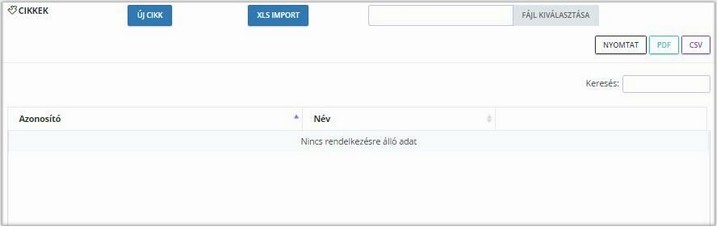
Nézzük meg először az importálás lehetőségét. Ehhez a [ FÁJL KIVÁLASZTÁSA ] gombra kattintva a windows tallózó ablaka segítségével válassza ki az importálandó állományt:
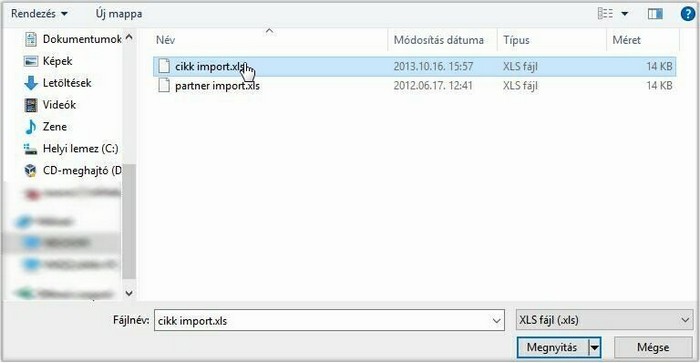
A Megnyitás gombra kattintva az állomány neve látható lesz a mezőben:
![]()
Az importálandó fájl módosíthatja másikra vagy törléssel megszünteti a kiválasztást. Az importálás elkezdéséhez kattintson az [ XLS IMPORT ] gombra. Ha a fájl szerkezetével minden rendben volt, akkor az eredmény látható a képernyőn:
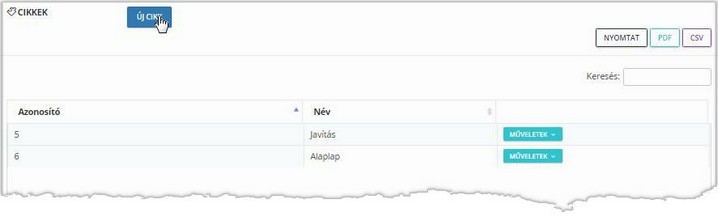
További termékek szolgáltatások felvitelére az [ ÚJ CIKK ] gombot használhatja:
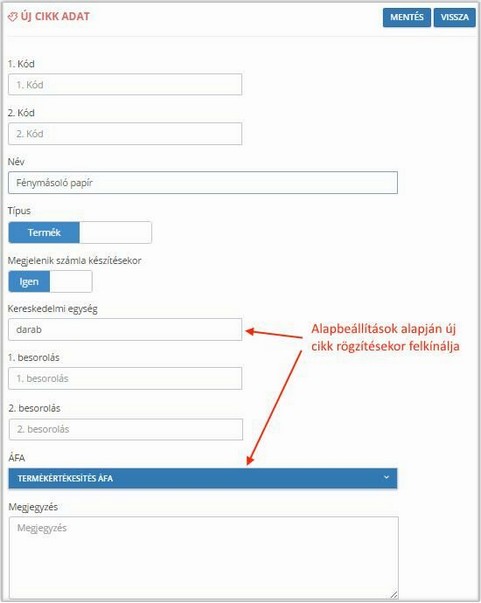
Ha nem használ külső kódokat és besorolásra sincs szükség, akkor gyakorlatilag elegendő a név megadása.
A [ MENTÉS ] gombra kattintva véglegesítheti a változásokat, illetve a [ VISSZA ] gombbal érvénytelenítheti azokat.
Az alapbeállításoknál el kellett döntenie, hogy a bizonylaton melyik kódot szeretné megjeleníteni. A program által generált belső azonosítót, vagy az itt megadható két kód közül valamelyiket.
A cikk lehet termék vagy szolgáltatás, illetve eldönthető, hogy a bizonylat készítésekor a cikk kiválasztható legyen vagy sem. Ennek a két információnak akkor van inkább jelentősége, ha a webes felhasználói felület csak egyike a számlázási lehetőségeknek.
A számla típusoknál a nyomtatási beállítások funkciónál megadhatta, hogy a bizonylaton szeretne-e besorolást megjeleníteni, és ha igen, akkor melyiket.
2008. január 1-től az új áfatörvény is átvette azt a szabályozást, hogy a statisztikai besorolási szám csak akkor jelenti a számla kötelező tartalmi elemét, vagyis csak akkor kellett feltüntetni és olyan részletezettségben a vtsz-t vagy SZJ-t, amennyiben "a törvény a terméket vagy szolgáltatást erre való hivatkozással jelöli."
Az előző példában mutatott termekhez még rögzítünk egy szolgáltatást "Előleg" néven, amire a számlák készítése során az ismertetőnél szükségünk lesz.
A cikksorokhoz különböző műveleteket lehet elvégezni:
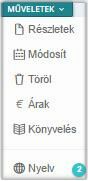
A módosít funkció az új cikk rögzítésekor ismertetett lehetőségeket biztosítja egy cikk adatainak karbantartására. Minden adat módosítására lehetőség van, de a változásokat a program naplózza. A részletek funkció megmutatja a termék adatait, de szerkesztésükre nincs lehetőség.
Törölni addig lehet egy cikket, ameddig valamelyik bizonylaton nem szerepel!
Árak
Az korábban már ismertetett ártípusokhoz itt a termékhez rendelheti hozzá a konkrét árat érvényességi kezdő dátummal:
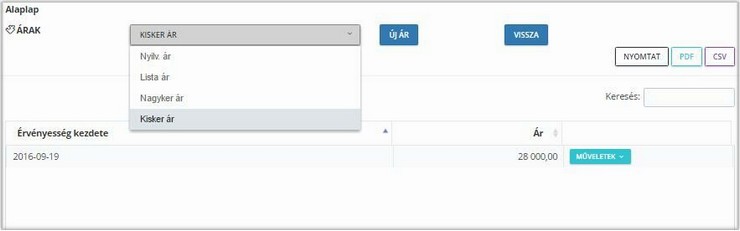
A legördülő listából válassza ki az ártípust, amelyikhez új árat szeretne megadni, illetve a ársorokhoz tartozó műveletek biztosítják azok módosítását illetve törlését. Mivel az ár érvényesség kezdetével rendelkezik, így a módosításokat nem csak az árváltozás napján, hanem korábban is elvégezheti! A megadandó árak nettó árak, az áfa összegét ne tartalmazzák!
Könyvelés
Az alkalmazásból lehetősége van feladást készíteni az infotéka Kontír.NET programnak. Erről az export fejezetben olvashat részletesen. Itt azt adhatja meg, hogy az általánostól eltérő bevételi főkönyvi számokat akar-e alkalmazni. Ha nem, akkor hagyja üresen a mezőt. Könyvelőjével egyeztessen a főkönyvi számokról!
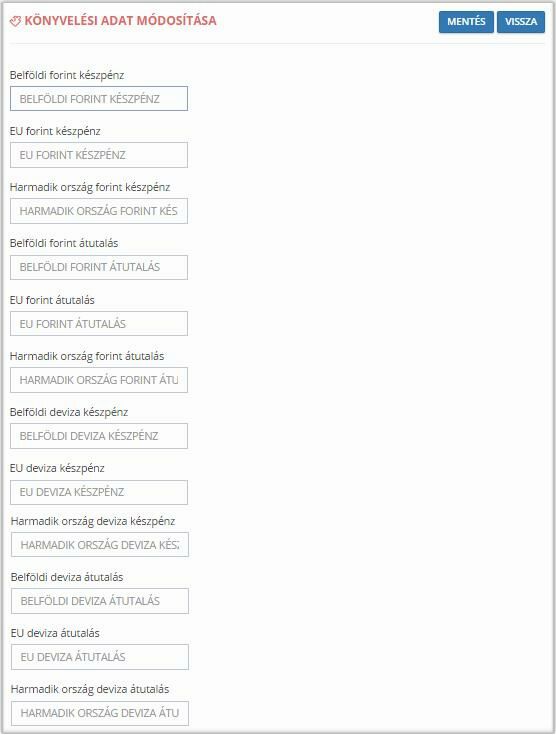
A nyelv funkció a cikk nevét és a kereskedelmi egység megadását teszi lehetővé az alapértelmezett angol és német nyelven:
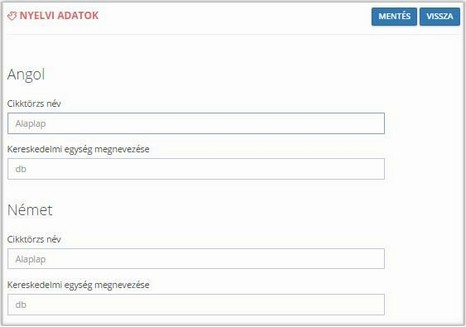
Import állomány szerkezete
A programba lehetőség van átvenni a korábbi verziók, illetve más programok cikktörzsét. Átvételre addig van lehetőség, amíg új cikk felvitelére nem került sor. Az excel fájl előállítására vonatkozó elvárások:
1. sor: fejléc adatok
2. sortól adatok
Fejléc adatok megnevezése:
Cikk név
Külső kód 1
Külső kód 2
Cikk típus
Áfa százalék
Besorolás 1
Besorolás 2
Alap mennyiségi egység név
Listaár HUF
Listaár EUR
Nagyker ár HUF
Nagyker ár EUR
Kisker ár HUF
Kisker ár EUR
Nyilvántartási ár HUF
A cikk típus értékkészlete:
T: termék
SZ: szolgáltatás
A táblázat felett található funkciókról (nyomtat, pdf, csv) a Speciális lehetőségek fejezetben olvashat.